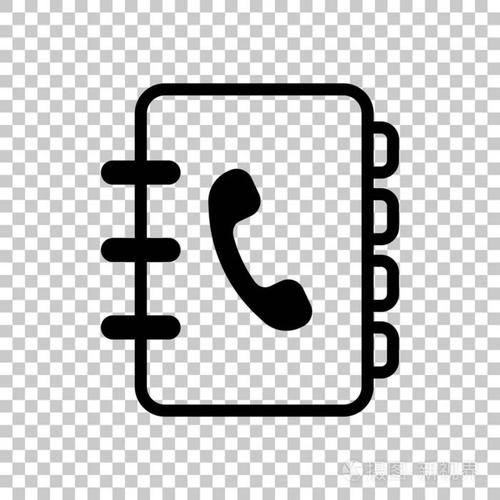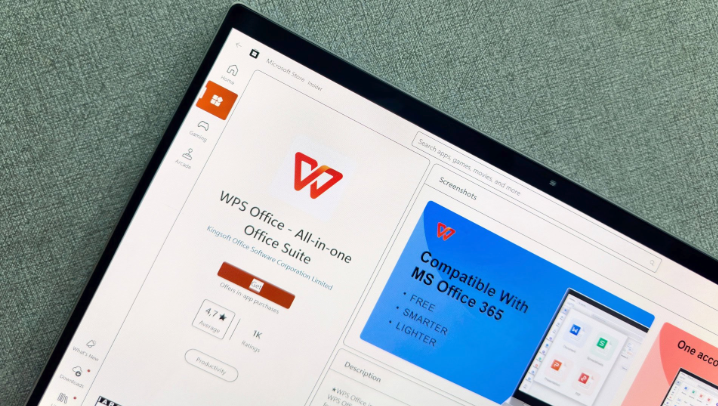3dsMax导入Blend格式详细教程
本篇文章主要是结合我之前面试的各种经历和实战开发中遇到的问题解决经验整理的,希望这篇《3ds Max导入Blend格式全流程实测》对你有很大帮助!欢迎收藏,分享给更多的需要的朋友学习~
Blender模型无法直接导入3ds Max,因两者数据结构不兼容,必须通过中间格式转换。首选FBX格式可保留模型、材质、动画等信息,但需注意导出前在Blender中清理场景、应用变换与修改器,并设置正确的坐标轴(Forward: -Z, Up: Y)、勾选Apply Transforms和Embed Media以避免变形或贴图丢失。导入3ds Max时需匹配单位与Up Axis,使用Automatic Scale或手动调整,并检查材质、法线方向及枢轴位置。常见问题包括模型缩放异常、法线翻转、贴图丢失,可通过Reset XForm、Normal修改器、重新链接位图等方式修复。若仅需静态模型,OBJ格式简洁高效;复杂动画推荐Alembic(.abc);Web端应用可选GLTF/GLB。最终模型需在Max中清理拓扑、合并顶点、统一法线,确保后续工作流畅。

我发现,要把Blender的.blend文件原封不动地直接塞进3ds Max,那是不可能的。最稳妥、几乎是唯一的路径,就是通过中间格式,比如FBX或OBJ。听起来简单,可实际操作起来,那些导出导入的设置,还有各种意想不到的小毛病,才是真正磨人的地方。
解决方案
要实现Blender模型到3ds Max的顺畅迁移,我的经验是,核心在于Blender端的精心导出和3ds Max端的细致导入。我通常会选择FBX格式,因为它能比较好地保留模型、材质、动画等多种信息。
在Blender中导出FBX:
- 清理与准备: 在导出前,我会先对Blender场景做一番“大扫除”。那些隐藏的、未使用的物体,还有模型上未应用的缩放、旋转和位置(尤其是缩放,Ctrl+A -> Apply Scale),都得先处理掉。如果模型有修改器,比如Subdivision Surface,考虑是否需要应用(Apply)它们,以确保导出的网格是最终形态。
- 选择导出对象: 如果你只想导出场景中的一部分,记得先选中它们。
- 导出设置(File > Export > FBX (.fbx)):
- Limit to: 如果只导出选中对象,勾选“Selected Objects”。
- Scale: 我通常会保持默认,或者根据需求调整“Global Scale”,但更重要的是在3ds Max里处理单位匹配。
- Forward / Up: 这是个容易踩坑的地方。我通常设置为“Forward: -Z Forward”和“Up: Y Up”,这在大多数情况下与3ds Max的坐标系兼容性最好。如果导入后发现模型躺下了,多半是这里的问题。
- Apply Transforms: 这个选项非常关键,务必勾选。它会把Blender中未应用的变换(如缩放、旋转)烘焙到模型顶点数据中,避免导入后模型变形。
- Geometry: 勾选“Apply Modifiers”,这样Blender的修改器效果会被应用到导出的网格上。
- Path Mode: 选择“Copy”并勾选“Embed Media”,这样贴图文件会嵌入到FBX文件中,避免导入后贴图丢失。
- Animation/Armature: 如果有动画或骨骼,根据需要勾选相关选项,比如“Bake Animation”。
在3ds Max中导入FBX:
- 导入操作(File > Import > Import...): 选择你刚才导出的FBX文件。
- FBX导入设置:
- Presets: 3ds Max通常会有一个“Autodesk Media & Entertainment”预设,它是个不错的起点。
- Include: 确保“Geometry”、“Materials and Textures”、“Animation”等是你需要导入的内容都被勾选。
- Scale: 这是另一个关键点。如果Blender和3ds Max的单位设置不一致,模型导入后大小就会不对。我通常会尝试“Automatic”检测,如果不行,就手动调整“Rescale”选项,或者在Blender导出时就统一单位。
- Up Axis: 确保这里选择的“Up Axis”与Blender导出时的“Up”轴设置一致(通常是Y-up)。
- 检查与调整: 导入后,立即检查模型的尺寸、方向、材质和法线。
为什么3ds Max不能直接打开.blend文件,以及常见的兼容性挑战?
说起来,.blend文件这东西,它可不是个简单的模型文件,它里面装着的是Blender的整个宇宙观——包括那些独特的修改器、几何节点、甚至是你精心调配的材质节点树。3ds Max当然不认识这些,它就像个只懂中文的人,你递给他一本法文小说,他除了看个封面,里面一个字也读不懂。所以,直接导入根本不可能,因为每个三维软件都有自己的内部数据结构和API,它们之间并不通用。
我遇到最多的麻烦,除了模型大小不对,就是法线翻转,或者材质贴图丢了,这些都是跨软件转换的常客了。有时候,一个模型导来导去,细节就没了,这就是所谓的“信息损耗”吧。比如Blender特有的某些节点材质,到了Max里可能就只剩下基础颜色,反射、折射这些高级属性就得重新设置。还有一些复杂的布尔运算或者NURBS曲面,在转换成网格(Mesh)时也容易出现拓扑问题。
除了FBX,还有哪些推荐的中间格式以及它们的适用场景?
FBX确实是我的首选,但它也不是万能药。有时候,我只是想导个纯净的模型,没有动画,没有复杂材质,那OBJ就特别省心,文件小,兼容性也极好,几乎所有三维软件都认识它。不过OBJ有个缺点,它对动画和复杂材质的支持几乎为零,主要就是纯几何体。
如果我需要导出的是一段复杂的动画,比如角色蒙皮动画或者流体模拟,那Alembic(.abc)就是救星了。虽然文件会大得惊人,但它能把几何体的每一帧变化都记录下来,非常强大,特别适合导出复杂的顶点动画或模拟结果。
至于GLTF/GLB,我个人用得不多,但看趋势,它在PBR材质和Web端应用上表现很突出,它能很好地封装模型、材质和动画,并且是开放标准。如果你的模型最终是要在Web端展示,或者你使用的渲染器对PBR材质支持很好,GLTF/GLB是个不错的选择。
所以,选择哪种格式,真的得看你具体的需求是什么,没有最好的,只有最合适的。
导入3ds Max后模型出现问题怎么办?常见故障排除与优化技巧
模型导入3ds Max后,几乎就没有一次是完美无缺的。最常见的就是模型大小不对,要么大得像座山,要么小得像粒沙。这时候我通常会先检查3ds Max的单位设置(Customize > Units Setup),确保它和Blender导出时的单位是匹配的。然后,我会尝试对模型应用一个“Reset XForm”修改器(Utilities面板),这玩意儿能把模型的变换信息重置,很多时候都能解决缩放问题,最后记得塌陷(Collapse)它。
法线反转也是家常便饭,模型看上去黑乎乎的,或者某些面不显示。用“Normal”修改器翻转一下或者统一一下就搞定了,或者直接在“Edit Poly”里选中所有面,点击“Unify Normals”。
材质贴图丢失更是常态,这时候就得手动去重新链接位图(Asset Tracking工具),或者干脆重新赋予材质。检查一下Blender导出时“Embed Media”是否勾选,以及Max导入时是否选择了包含材质。
还有那个枢轴点(Pivot Point),经常不在模型中心,导致旋转缩放都很别扭。选中模型,点击“Hierarchy”面板下的“Affect Pivot Only”,然后调整枢轴点到你想要的位置,或者使用“Center to Object”功能。
如果模型本身有破面或者冗余的顶点,那就得进“Edit Poly”里面手动清理了,比如移除孤立顶点(Remove Isolated Vertices)、合并接近的顶点(Target Weld/Collapse)、检查非流形几何体(Non-Manifold Geometry)。这些都是体力活,但做完之后模型才算真正“住”进了Max,后续的渲染和动画才不会出岔子。
今天关于《3dsMax导入Blend格式详细教程》的内容就介绍到这里了,是不是学起来一目了然!想要了解更多关于3dsMax,Blender,FBX,模型导入,中间格式的内容请关注golang学习网公众号!
 ID、Class与内联样式使用技巧
ID、Class与内联样式使用技巧
- 上一篇
- ID、Class与内联样式使用技巧

- 下一篇
- 飞猪机票选座技巧与注意事项
-
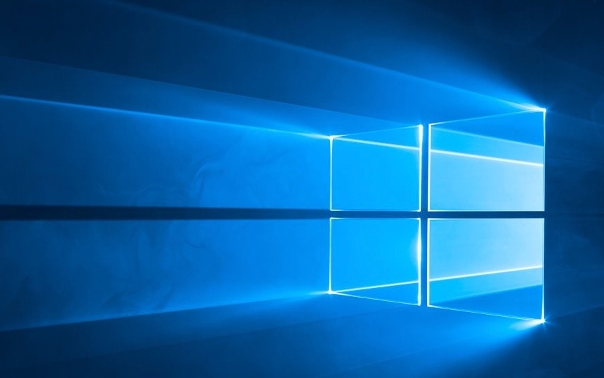
- 文章 · 软件教程 | 3分钟前 |
- Win10平板模式怎么开启?二合一切换教程
- 425浏览 收藏
-
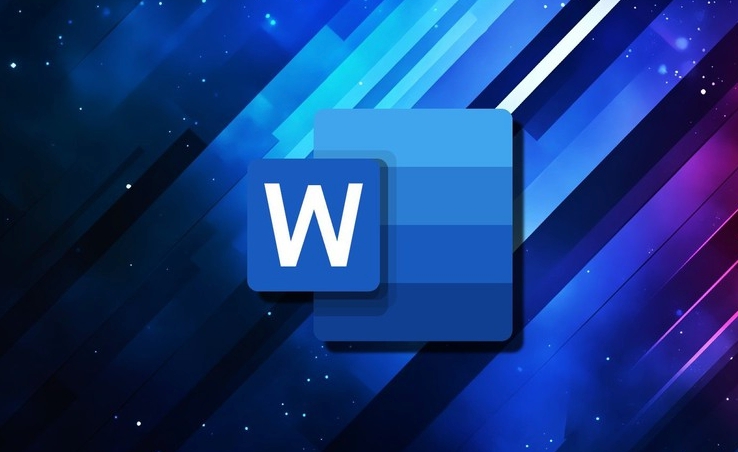
- 文章 · 软件教程 | 3分钟前 |
- Word插入无边框文本框方法
- 458浏览 收藏
-
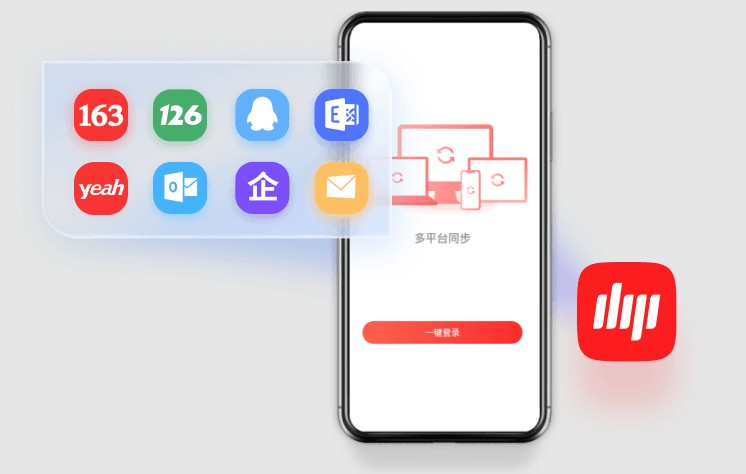
- 文章 · 软件教程 | 9分钟前 |
- 163邮箱官网入口及登录方法
- 369浏览 收藏
-

- 文章 · 软件教程 | 20分钟前 |
- B站视频进度同步技巧分享
- 425浏览 收藏
-

- 文章 · 软件教程 | 21分钟前 |
- 拼多多商品图不显示?图文刷新修复方法
- 199浏览 收藏
-
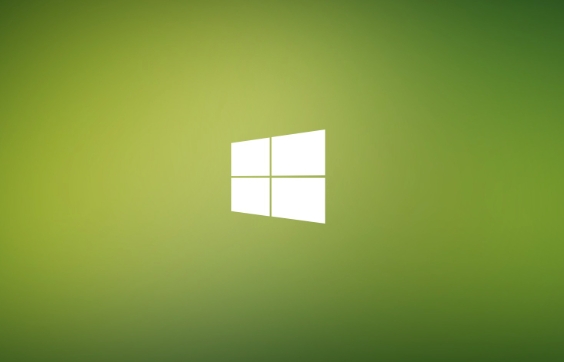
- 文章 · 软件教程 | 25分钟前 |
- Win11商店下载慢怎么提速
- 212浏览 收藏
-

- 前端进阶之JavaScript设计模式
- 设计模式是开发人员在软件开发过程中面临一般问题时的解决方案,代表了最佳的实践。本课程的主打内容包括JS常见设计模式以及具体应用场景,打造一站式知识长龙服务,适合有JS基础的同学学习。
- 543次学习
-

- GO语言核心编程课程
- 本课程采用真实案例,全面具体可落地,从理论到实践,一步一步将GO核心编程技术、编程思想、底层实现融会贯通,使学习者贴近时代脉搏,做IT互联网时代的弄潮儿。
- 516次学习
-

- 简单聊聊mysql8与网络通信
- 如有问题加微信:Le-studyg;在课程中,我们将首先介绍MySQL8的新特性,包括性能优化、安全增强、新数据类型等,帮助学生快速熟悉MySQL8的最新功能。接着,我们将深入解析MySQL的网络通信机制,包括协议、连接管理、数据传输等,让
- 500次学习
-

- JavaScript正则表达式基础与实战
- 在任何一门编程语言中,正则表达式,都是一项重要的知识,它提供了高效的字符串匹配与捕获机制,可以极大的简化程序设计。
- 487次学习
-

- 从零制作响应式网站—Grid布局
- 本系列教程将展示从零制作一个假想的网络科技公司官网,分为导航,轮播,关于我们,成功案例,服务流程,团队介绍,数据部分,公司动态,底部信息等内容区块。网站整体采用CSSGrid布局,支持响应式,有流畅过渡和展现动画。
- 485次学习
-

- ChatExcel酷表
- ChatExcel酷表是由北京大学团队打造的Excel聊天机器人,用自然语言操控表格,简化数据处理,告别繁琐操作,提升工作效率!适用于学生、上班族及政府人员。
- 3182次使用
-

- Any绘本
- 探索Any绘本(anypicturebook.com/zh),一款开源免费的AI绘本创作工具,基于Google Gemini与Flux AI模型,让您轻松创作个性化绘本。适用于家庭、教育、创作等多种场景,零门槛,高自由度,技术透明,本地可控。
- 3393次使用
-

- 可赞AI
- 可赞AI,AI驱动的办公可视化智能工具,助您轻松实现文本与可视化元素高效转化。无论是智能文档生成、多格式文本解析,还是一键生成专业图表、脑图、知识卡片,可赞AI都能让信息处理更清晰高效。覆盖数据汇报、会议纪要、内容营销等全场景,大幅提升办公效率,降低专业门槛,是您提升工作效率的得力助手。
- 3425次使用
-

- 星月写作
- 星月写作是国内首款聚焦中文网络小说创作的AI辅助工具,解决网文作者从构思到变现的全流程痛点。AI扫榜、专属模板、全链路适配,助力新人快速上手,资深作者效率倍增。
- 4530次使用
-

- MagicLight
- MagicLight.ai是全球首款叙事驱动型AI动画视频创作平台,专注于解决从故事想法到完整动画的全流程痛点。它通过自研AI模型,保障角色、风格、场景高度一致性,让零动画经验者也能高效产出专业级叙事内容。广泛适用于独立创作者、动画工作室、教育机构及企业营销,助您轻松实现创意落地与商业化。
- 3802次使用
-
- pe系统下载好如何重装的具体教程
- 2023-05-01 501浏览
-
- qq游戏大厅怎么开启蓝钻提醒功能-qq游戏大厅开启蓝钻提醒功能教程
- 2023-04-29 501浏览
-
- 吉吉影音怎样播放网络视频 吉吉影音播放网络视频的操作步骤
- 2023-04-09 501浏览
-
- 腾讯会议怎么使用电脑音频 腾讯会议播放电脑音频的方法
- 2023-04-04 501浏览
-
- PPT制作图片滚动效果的简单方法
- 2023-04-26 501浏览